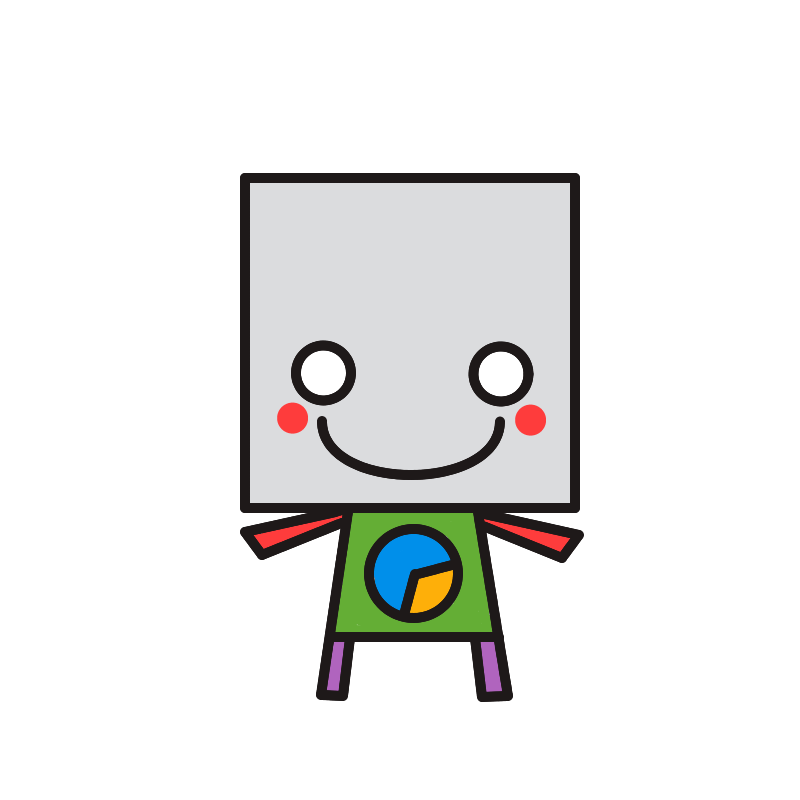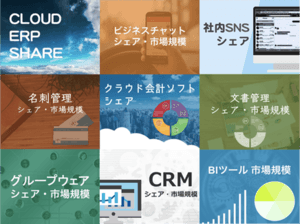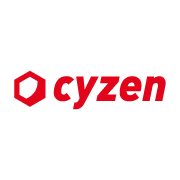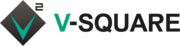Windows10Snipping toolの使い方 | 機能・できることまとめ - スクリーンショット

Windows10で改善されたスクリーンショットのSnipping tool!
WindosOSのプリインストールソフトであるSnipping toolはPC画面のスクリーンショットを撮るためのものですが、このソフトも地味にグレードアップしているのです。
非常に地味なアップグレードですが、その地味をカバーするほどの全力でSnipping toolの素晴らしさを紹介していきます!!!
目次を閉じる
Snipping toolでできること
以下にSnipping toolの機能をまとめてみました。
自由形式の切り取り
円や三角といった不規則形のスクリーンショットが可能。
規則形の切り取り
四角いスクリーンショットが可能!一般的なスクリーンショットですね。
ウィンドウの切り取り
ダイアログボックスやブラウザウィンドなど、キャプチャするウィンドを選択可能。
全画面の切り取り
画面全体のスクリーンショットが可能。
遅延タイマー機能
Windows10アップグレードの目玉!今回最もご紹介したい機能です。ここまで自由にスクリーンショットができれば敵なしです。
遅延タイマー機能の素晴らしさ
 上記でご紹介したWindows10の遅延タイマー機能、簡単に説明すると「タイマー機能」です!
なぜ「遅延」がつくのかは不明でございます。
すでにお察しの通りタイマーをセットしてスクリーンショットを撮る機能ですが、意外にもタイマー付きのスクリーンショットって今までありませんでしたよね?
上記でご紹介したWindows10の遅延タイマー機能、簡単に説明すると「タイマー機能」です!
なぜ「遅延」がつくのかは不明でございます。
すでにお察しの通りタイマーをセットしてスクリーンショットを撮る機能ですが、意外にもタイマー付きのスクリーンショットって今までありませんでしたよね?
どう便利かというと、例えばスタートメニューが開いているとします。
このスタートメニューをスクリーンショットしたいとき、スクリーンショットを撮るためにソフトをマウスでクリックしますが。
当然クリックした途端スタートメニューが閉じてしまいます。非常に「ガッデム!」ですね。
しかしSnipping toolの遅延タイマー機能を使えば任意に時間にスクリーンショットを自動で取ることができるので、タイマーが作動してる間にスタートアップメニューを開き時間がくれば自動でパシャッ!
これでいとも簡単にスタートメニューのスクリーンショットを撮ることができるのです。
実際にスタートメニューのスクリーンショットを撮るかどうかは別として、多くのシーンで活用できる機能ではないでしょうか?
モダンUIのスクリーンショットも可能
グレードアップする前のSnipping toolではモダンUIのスクリーンショットを撮ることは不可能でしたが、今回のアップグレードでこの弱点もカバー!
もはやSniping toolには死角なしです。
Windows10で改善されたスクリーンショットのSnipping tool まとめ
御覧のとおり地味ぃーなアップグレードではありますが、非常に便利になったSnipping tool。ビジネスにも暇つぶしにも持って来いです・
Windows10に関するTipsを紹介した記事


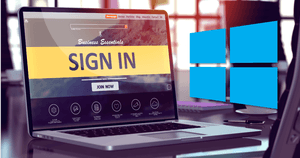
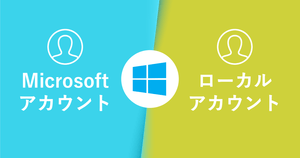
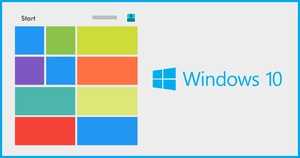




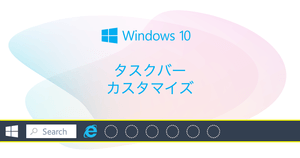
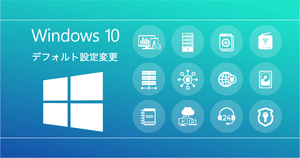




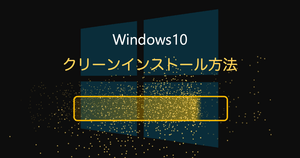
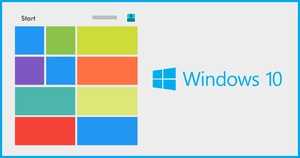

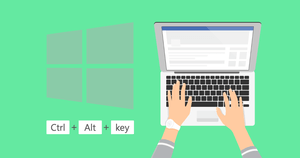
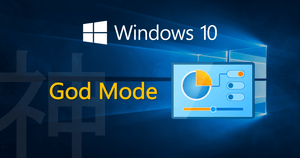


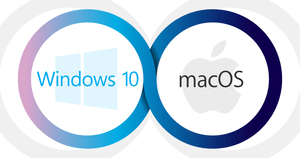
BOXILとは
BOXIL(ボクシル)は企業のDXを支援する法人向けプラットフォームです。SaaS比較サイト「BOXIL SaaS」、ビジネスメディア「BOXIL Magazine」、YouTubeチャンネル「BOXIL CHANNEL」、Q&Aサイト「BOXIL SaaS質問箱」を通じて、ビジネスに役立つ情報を発信しています。
BOXIL会員(無料)になると次の特典が受け取れます。
- BOXIL Magazineの会員限定記事が読み放題!
- 「SaaS業界レポート」や「選び方ガイド」がダウンロードできる!
- 約800種類のビジネステンプレートが自由に使える!
BOXIL SaaSでは、SaaSやクラウドサービスの口コミを募集しています。あなたの体験が、サービス品質向上や、これから導入検討する企業の参考情報として役立ちます。
BOXIL SaaS質問箱は、SaaS選定や業務課題に関する質問に、SaaSベンダーやITコンサルタントなどの専門家が回答するQ&Aサイトです。質問はすべて匿名、完全無料で利用いただけます。
BOXIL SaaSへ掲載しませんか?
- リード獲得に強い法人向けSaaS比較・検索サイトNo.1※
- リードの従量課金で、安定的に新規顧客との接点を提供
- 累計1,200社以上の掲載実績があり、初めての比較サイト掲載でも安心
※ 日本マーケティングリサーチ機構調べ、調査概要:2021年5月期 ブランドのWEB比較印象調査